
Jak zmienić układ klawiatury na komputerze i Windows 7, 8, 10, XP laptopa? Program do automatycznego przełączania układu klawiatury: Pobierz. Dlaczego nie przełącza układu klawiatury na komputerze, laptop: Co robić?
Artykuł powie, jak zmienić układ klawiatury na laptopach i komputerach.
Nawigacja
- Jak zmienić układ klawiatury według konwencjonalnych metod?
- Zainstaluj panel językowy i układ klawiatury w "Windows XP"
- Zainstaluj panel językowy i układ klawiatury w systemie Windows 7/8/8.1 / 10
- Zmieniamy układ klawiatury za pomocą programu innych firm
- Wideo: Windows 7. Jak zmienić język klawiatury, język standardowy lub zniknął języka z paska zadań?
- Wideo: Jak zmienić kombinację przycisków, aby przełączyć język systemu Windows 10?
Nowicjusze są zainteresowani, jak zmienić układ klawiatury z języka angielskiego (łacińskiej) na rosyjski (cyrylica) na komputerach lub laptopach działa " Windows 7/8/10 / XP"? I rzeczywiście, kluczowa kombinacja na zmianie języka może być inna, która myli nowego użytkownika. Ponadto, aby zmienić układ, możliwe jest korzystanie z najwygodniejszych opcji - programy innych firm. Wszystko to będzie rozmawiałem w naszej recenzji.
Jak zmienić układ klawiatury według konwencjonalnych metod?
Na komputerach i laptopach, z reguły, ta sama reguła jest ważna do zmiany układu klawiatury. To samo można powiedzieć o systemach operacyjnych " Windows 7/8/10 / XP" Różnice składają się tylko w ustawieniach osobistych użytkownika. Dowiemy się więcej.
Konwencjonalne standardowe metody zmiany układu klawiatury:
- Możesz zmienić układ za pomocą jednoczesnego naciśnięcia " klawisz kontrolny" oraz " Zmiana." Najwygodniejsza kombinacja. Te klucze są ponad drugą po lewej stronie klawiatury.
- Jednoczesne naciśnięcie w lewo " Alt." oraz " Zmiana."- Nieco mniej wygodna opcja, ale ktoś może się dobrze wydawać.
- Naciskając klawisz literą " MI."- Opcja, która obdarza najlepszymi użytkownikom, którzy posiadają dziesięć-chand set na klawiaturze.

Jak zmienić układ klawiatury na komputerze lub laptopie "Windows 7/8/10 / XP" w zwykły sposób i za pomocą programów?
Teraz wymyślimy to, jak zmienić układ w panelu Językowy, który znajduje się na pasku zadań. W zrzucie ekranu pokazano, że istnieją dwie z tych koncepcji:

Jak zmienić układ klawiatury na komputerze lub laptopie "Windows 7/8/10 / XP" w zwykły sposób i za pomocą programów?
Przesuń mysz do dowolnego obszaru paska zadań i kliknij go, a następnie otwiera się okno, przejdź do elementu " Panele."A potem znajdź przedmiot" Pasek języka»:
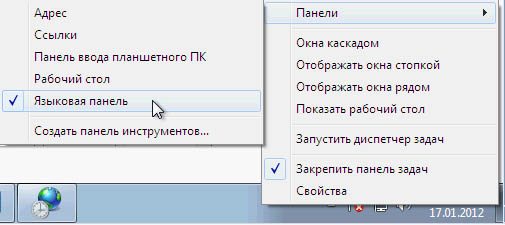
Jak zmienić układ klawiatury na komputerze lub laptopie "Windows 7/8/10 / XP" w zwykły sposób i za pomocą programów?
Jeśli nie znajdziesz takiej pozycji w swoim przypadku, dowiemy się poniżej, jak skonfigurować panel językowy.
Zainstaluj panel językowy i układ klawiatury w "Windows XP"
- Możemy więc znaleźć panel Lingu w prawym dolnym rogu ekranu - na pasku zadań. Zwykle ten panel jest wskazany przez ikonę w formie " Ru.», « En.»I inne języki, w zależności od aktualnego zestawu języka.

Jak zmienić układ klawiatury na komputerze lub laptopie "Windows 7/8/10 / XP" w zwykły sposób i za pomocą programów?
- Wystarczy kliknąć na tę ikonę. Okno zostanie otwarte z propozycją, aby wybrać język, który chcesz ustawić, jak pokazano na zrzucie zrzutu ekranu.
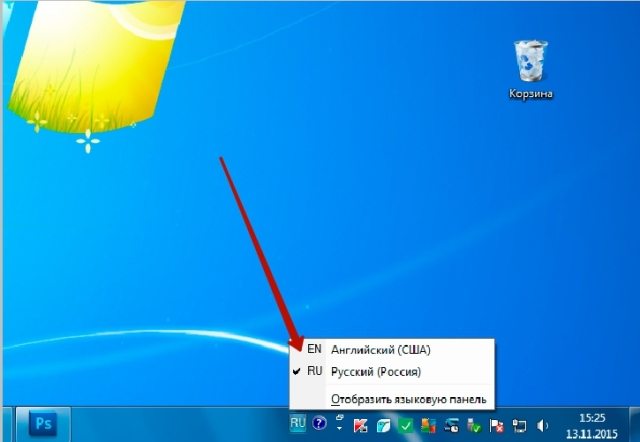
Jak zmienić układ klawiatury na komputerze lub laptopie "Windows 7/8/10 / XP" w zwykły sposób i za pomocą programów?
- Jeśli nie znalazłeś panelu językowego w określonej lokalizacji, będziemy musieli działać inny sposób. Iść do " Panel sterowania"Przez menu" Początek».
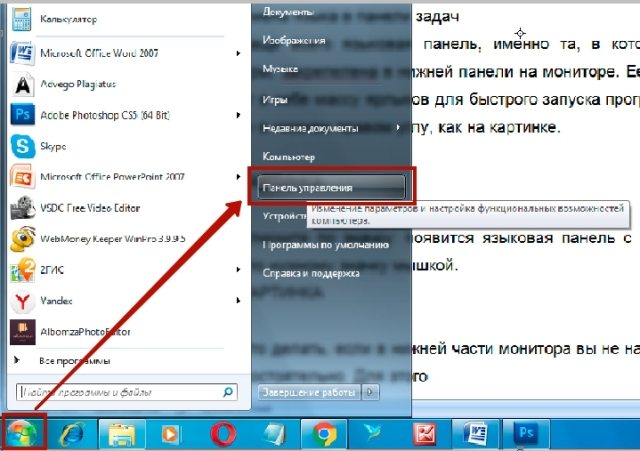
- Dalej w otwartym oknie wybierz element powiązany z ustawieniem języków na komputerze
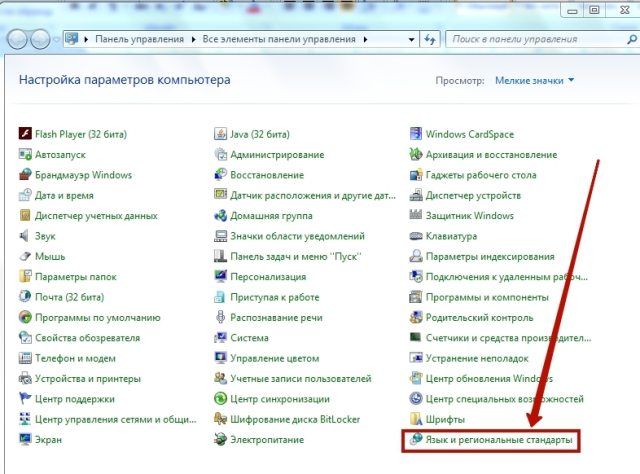
Jak zmienić układ klawiatury na komputerze lub laptopie "Windows 7/8/10 / XP" w zwykły sposób i za pomocą programów?
- Otworzy się okno systemu. Tutaj musisz przejść do sekcji " Języki i klawiatura"I kliknij" Przycisk " Zmień klawiaturę».
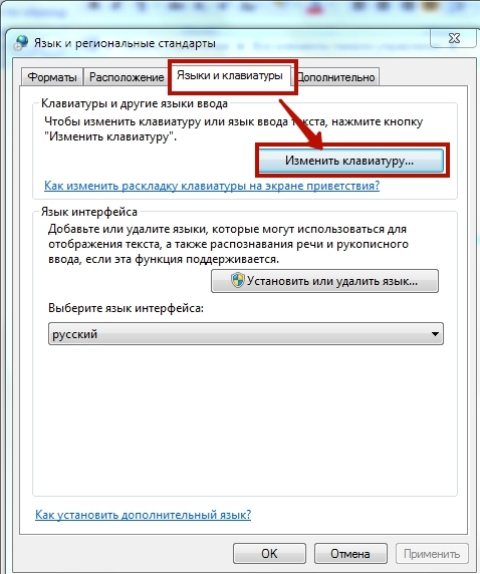
Jak zmienić układ klawiatury na komputerze lub laptopie "Windows 7/8/10 / XP" w zwykły sposób i za pomocą programów?
- Otworzy się inne okno systemu. W rozdziale " Są pospolite»Wybierz domyślny język, jak pokazano na rysunku.
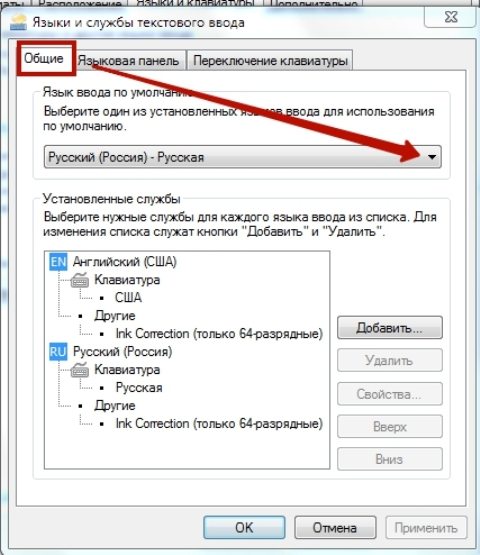
Jak zmienić układ klawiatury na komputerze lub laptopie "Windows 7/8/10 / XP" w zwykły sposób i za pomocą programów?
- Następnie w tym samym oknie przejdź do sekcji " Pasek języka" Tutaj zorganizuj ustawienia, jak będziesz najbardziej wygodny. Możesz naprawić panel językowy na pasku zadań (z reguły, zainstalowanej na górze ekranu), zainstaluj na pulpicie, aby ukryć go z oka itp.
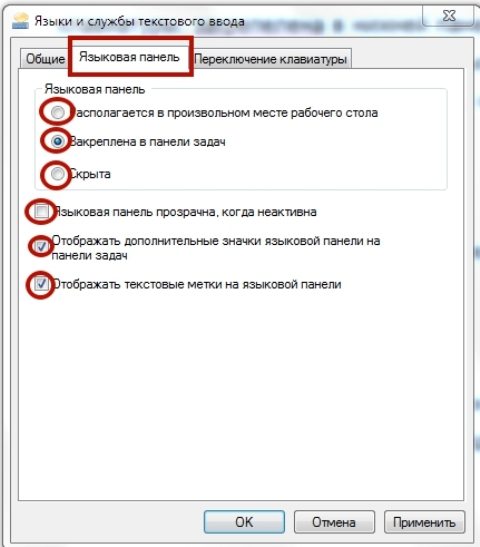
Jak zmienić układ klawiatury na komputerze lub laptopie "Windows 7/8/10 / XP" w zwykły sposób i za pomocą programów?
- Teraz w sekcji " Klawiatura przełączająca»Można skonfigurować sam układ klawiatury, który będzie służyć jako zmianę w języku.
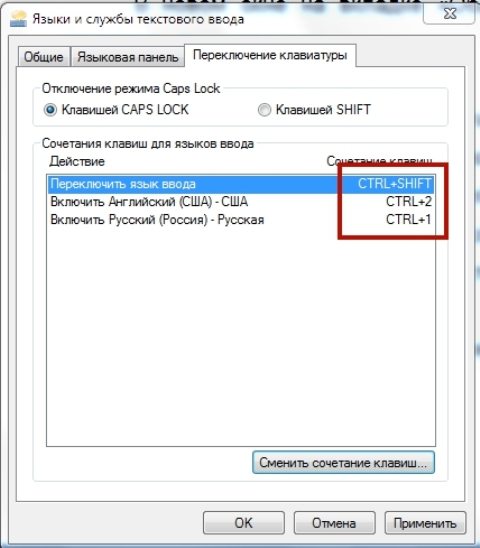
Jak zmienić układ klawiatury na komputerze lub laptopie "Windows 7/8/10 / XP" w zwykły sposób i za pomocą programów?
- Podświetlić pozycję " język wejściowy przełącznik„Kliknij na przycisk dolny” Zmiana kombinacji klawiszy" Okno zostanie ujawniona w których trzeba umieścić zbiornik naprzeciwko elementu, który najbardziej Ci odpowiada. Zrzut pokazuje tylko przykład. Następnie kliknij " ok»We wszystkich otwartych okien i procesu wszystkich naszych ustawień można uznać za drugą.
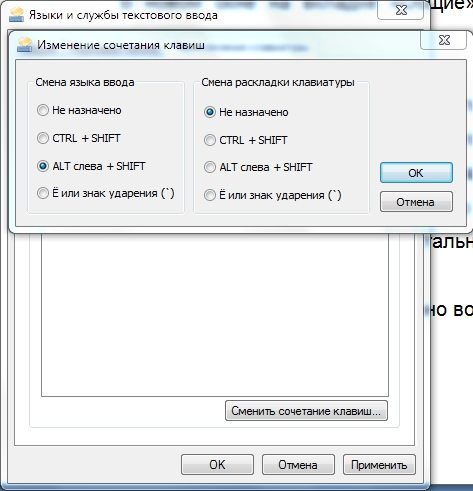
Jak zmienić układ klawiatury na komputerze lub laptopie "Windows 7/8/10 / XP" w zwykły sposób i za pomocą programów?
Zainstaluj panel języka i układu klawiatury w systemie Windows 7/8 / 8.1 / 10
W tym przypadku, ustawienia są przeprowadzane w taki sam sposób, jak w poprzednim przypadku, oprócz tego, że niektóre punkty punktów będzie nieco inna. To nie będzie trudne, aby to zrozumieć.
- Podobnie jak w poprzednim przypadku, przejdź do " Panel sterowania" w poprzek " Początek„A potem przejść do ustawień układ klawiatury.
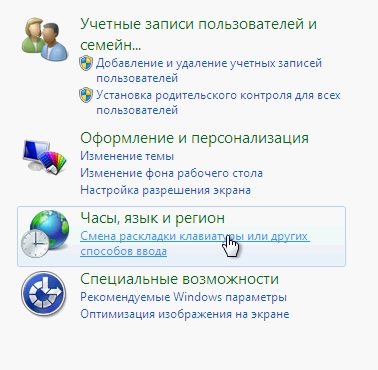
Jak zmienić układ klawiatury na komputerze lub laptopie "Windows 7/8/10 / XP" w zwykły sposób i za pomocą programów?
- Otworzy się okno, w którym trzeba będzie iść do " Język i klawiatur - zmiana klawiatury».
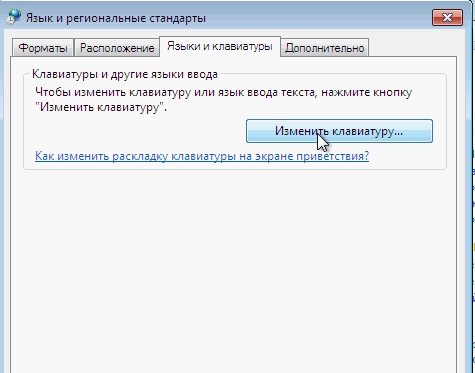
Jak zmienić układ klawiatury na komputerze lub laptopie "Windows 7/8/10 / XP" w zwykły sposób i za pomocą programów?
- Następnie ustaw panel języka, jak to będzie bardziej wygodne dla nas. To koniec, zalecamy zainstalowanie go w pasku zadań w prawym dolnym rogu ekranu.
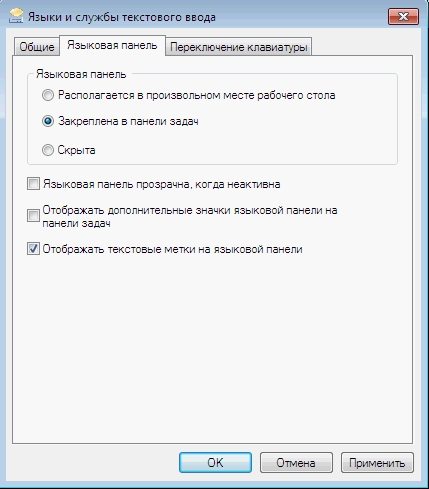
Jak zmienić układ klawiatury na komputerze lub laptopie "Windows 7/8/10 / XP" w zwykły sposób i za pomocą programów?
Możemy zmienić układ klawiatury za pomocą programu innej firmy

Jak zmienić układ klawiatury na komputerze lub laptopie "Windows 7/8/10 / XP" w zwykły sposób i za pomocą programów?
Jeśli powyższe metody nie pomoże, lub chcesz znaleźć inne bardziej dogodne opcje, a następnie radzimy skorzystać z programu " Przełącznik Punto.”. Można go pobrać w tej sprawie adres.
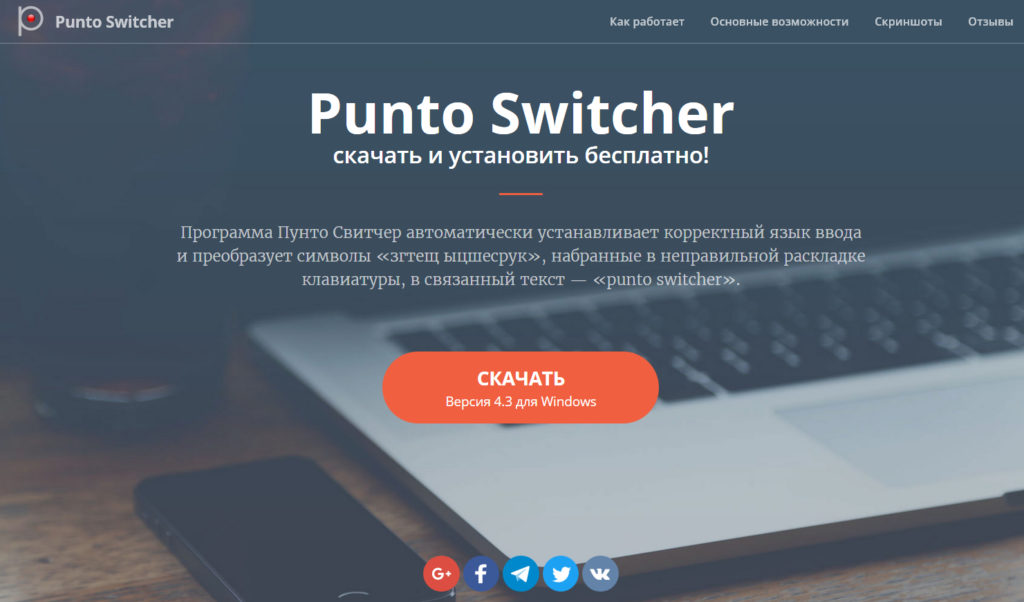
Jak zmienić układ klawiatury na komputerze lub laptopie "Windows 7/8/10 / XP" w zwykły sposób i za pomocą programów?
Pobierz i zainstaluj program. Dzięki niemu masz wiele możliwości. Nie można po prostu przypisać klawisze klawiatury, ale korzystać z innych opcji, na przykład, aby zmienić układ tylko zaznaczonego tekstu drukowanego. Ponadto, układ może również nastąpić automatycznie, gdy piszesz w języku łacińskim przez pomyłkę podczas przeznaczone do wybierania tekstu rosyjskiego.
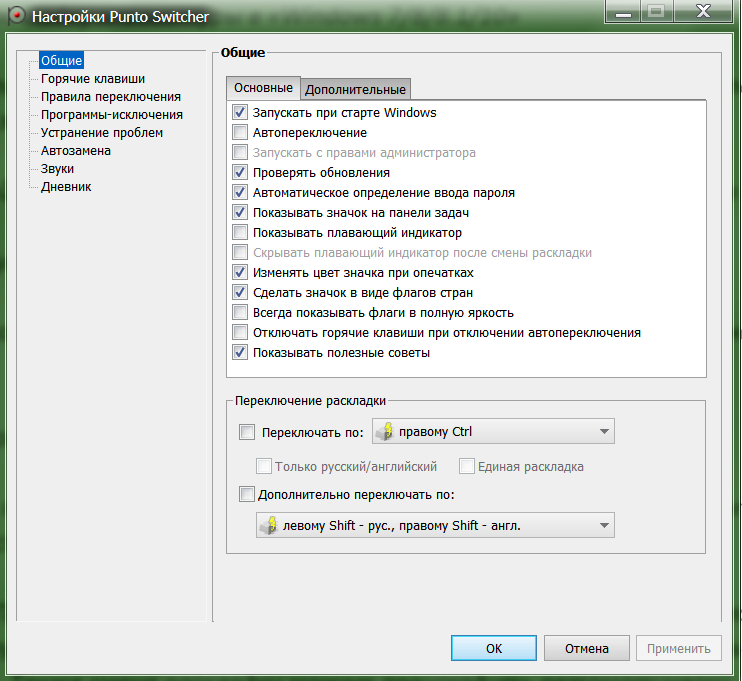
Jak zmienić układ klawiatury na komputerze lub laptopie "Windows 7/8/10 / XP" w zwykły sposób i za pomocą programów?
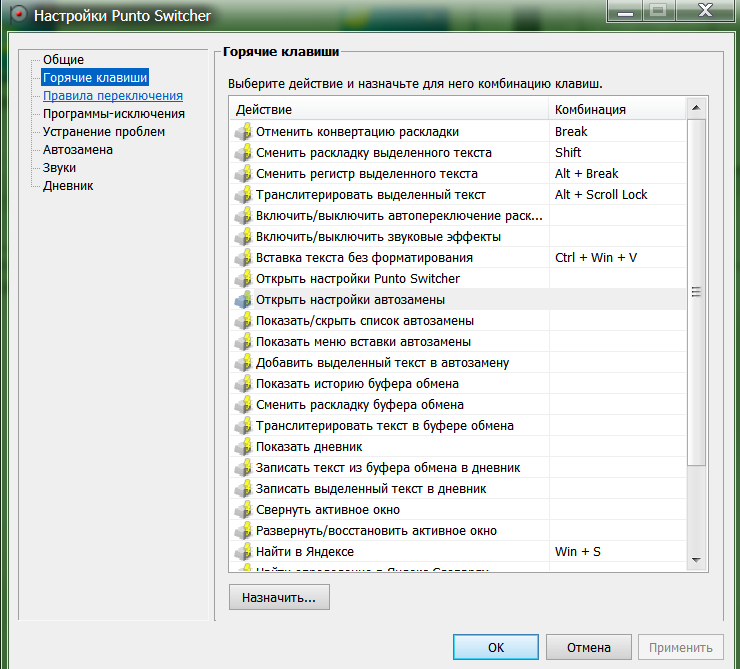
Jak zmienić układ klawiatury na komputerze lub laptopie "Windows 7/8/10 / XP" w zwykły sposób i za pomocą programów?
